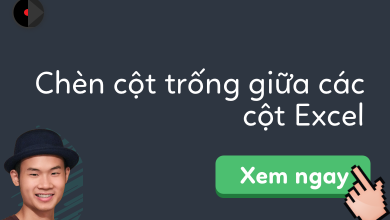
Cách bỏ chọn ô từ một nhóm ô đã chọn
Giả sử bạn cần bỏ chọn một số ô hoặc dải từ các ô đã chọn, bạn có thể phải bỏ chọn toàn bộ, và chọn lại một lần nữa, bởi vì Excel không đưa ra cách để bỏ chọn một số ô trong nhóm ô đã được chọn. Trong bài viết này, Học Excel Online sẽ hướng dẫn một số mẹo để bỏ chọn một số ô hoặc dãy từ lựa chọn hiện tại.
Bỏ chọn một số ô hoặc dãy từ các ô đã chọn bằng mã VBA
VBA là một công cụ tuyệt vời để giải quyết công việc trong Excel.
Bước 1: Chọn vùng làm việc.
Bước 2: Chọn 1 ô bạn muốn bỏ chọn trong vùng đã chọn mà vẫn nhấn giữ Ctrl.
Bước 3: Nhấn ALT+F11, mở cửa sổ Microsoft Visual Basic for Applications.
Bước 4: Nhấn Insert > Module, và dán đoạn macro sau vào cửa sổ Module.
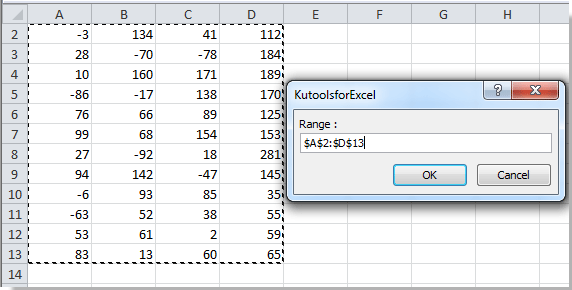
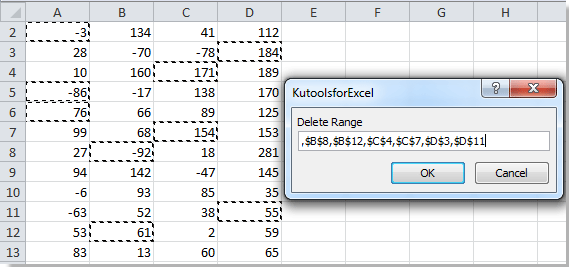

© document.currentScript.insertAdjacentHTML(‘afterend’, ” + new Intl.DateTimeFormat(document.documentElement.lang, {year: ‘numeric’}).format() + ”); Học Excel Online. All rights reserved.
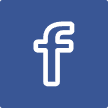
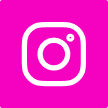
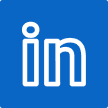
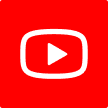
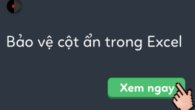



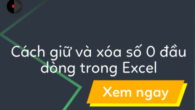
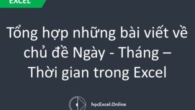


Leave a Reply